هل تشعر بالملل من نغمة الرنين الافتراضية لجهاز iPhone الخاص بك؟ حان الوقت لإضافة بعض السمات إلى جهازك بنغمة رنين مخصصة.
يعد إنشاء نغمة رنين مخصصة طريقة ممتعة لتخصيص هاتفك وجعله فريدًا. بالإضافة إلى ذلك، إنها طريقة رائعة لعرض ذوقك الموسيقي لأصدقائك.
إذا كنت قلقًا من أن إنشاء نغمة رنين مخصصة عملية معقدة، فلا تقلق. ستأخذك هذه المقالة خلال عملية إنشاء نغمة رنين مخصصة على جهاز iPhone الخاص بك باستخدام طرق مختلفة.
لذا، استمر في القراءة. سيظهر لك دليلنا كيفية عمل نغمة رنين مخصصة من شأنه أن يميز هاتفك عن البقية!
- الجزء 1: تحديد نغمة الرنين الافتراضية لـ iPhone
- الجزء 2: كيف تصنع نغمة الرنين الخاصة بك مع iTunes
- الجزء 3: كيفية تخصيص نغمة الرنين الخاصة بك باستخدام صانع نغمات iPhone

- الجزء 4: نصائح لاختيار الأغنية المثالية لنغمة الرنين الخاصة بك
الجزء 1: تحديد نغمة الرنين الافتراضية لـ iPhone
تقدم أبل مختلف نغمات الاغاني للايفون، ولكنك قد ترغب في شيء أكثر تخصيصًا أو تحديدًا لذوقك نظرًا لأنه يمكن أن يكون رتيبًا. إذا كنت تريد أن يعكس هاتفك شخصيتك وأسلوبك، فقد لا تقطعها نغمات الرنين الافتراضية.
فيما يلي بعض القيود الأخرى لنغمات الرنين الافتراضية على iPhone:
- عدم التخصيص. نغمات الرنين الافتراضية على جهاز iPhone الخاص بك محدودة، وهناك احتمالات بأن العديد من مستخدمي iPhone الآخرين لديهم نفس نغمة الرنين مثلك.
- قد يؤدي سماع نغمة الرنين نفسها بشكل متكرر إلى فقدها لسحرها، وقد لا تشعر بالحماس عندما يرن هاتفك.
- لا تنسى. غالبًا ما يتم نسيان نغمات الرنين الافتراضية، مما يجعل من الصعب التعرف على هاتفك عندما يرن في منطقة مزدحمة.
- غير محفز. يفضل بعض الأشخاص الحصول على نغمات رنين تحفيزية أو ملهمة لتنشيطها طوال اليوم. قد لا تكون نغمات الرنين الافتراضية على جهاز iPhone الخاص بك دائمًا هي الخيار الأفضل لهذا الغرض.
ومن ثم، في مثل هذه الحالات، يمكن أن يؤدي إنشاء نغمة رنين مخصصة إلى تغيير قواعد اللعبة. يمكن أن يساعد في التغلب على هذه القيود وجعل هاتفك أكثر شبهاً بنفسك.

الجزء 2: كيف تصنع نغمة الرنين الخاصة بك مع iTunes
إذا كنت تريد إنشاء نغمة رنين مخصصة لجهاز iPhone الخاص بك، فيمكنك استخدام iTunes لإنشاء نغمة باستخدام أي أغنية في مكتبتك. iTunes، الذي طورته شركة Apple، هو مشغل وسائط ومكتبة متعدد الاستخدامات يتضاعف أيضًا كمنصة لإدارة وتشغيل الموسيقى الخاصة بك.
الآن، سنرشدك عبر هذه الخطوات كيف تصنع نغمة الرنين الخاصة بك مع iTunes:
- الخطوة 1: بعد تشغيل iTunes على جهاز الكمبيوتر الخاص بك، افتح المكتبة وحدد الأغنية التي تريد استخدامها كنغمة رنين.

- الخطوة 2: انقر بزر الماوس الأيمن على الأغنية وحدد "الحصول على معلومات."

- الخطوة 3: انقر فوق علامة التبويب "خيارات" وحدد مقطع الأغنية التي تريد استخدامها. ضع في اعتبارك أن نغمات الرنين عادةً ما تكون 30 ثانية أو أقل. انقر فوق "موافق" لحفظ التغييرات.

- الخطوة 4: قم بتغيير امتداد ملف الأغنية الجديدة من .m4a إلى .m4r. قد تحتاج إلى تمكين امتدادات الملفات للقيام بذلك.
- الخطوة 5: ضع الملف في مكتبة iTunes الخاصة بك. يمكنك النقر نقرًا مزدوجًا فوق ملف .m4r أو سحبه.
- الخطوة 6: قم بالمزامنة مع جهاز iPhone الخاص بك لتعيين نغمة الرنين الجديدة على جهاز iPhone الخاص بك.

الجزء 3: كيفية تخصيص نغمة الرنين الخاصة بك باستخدام صانع نغمات iPhone
قد يكون iTunes خيارًا شائعًا لإنشاء نغمات رنين مخصصة، ولكن قد تكون إمكانيات التحرير الخاصة به محدودة. قد تجد صعوبة في إنشاء نغمات فريدة حقًا.
لكن لا داعي للقلق. لمن يتساءل كيفية إنشاء نغمات لأجهزة iPhone، لدينا طرق أخرى إلى جانب iTunes. توفر الأدوات البديلة مثل Garageband و Syncios و Dr.Fone ringtone maker ميزات إضافية لمساعدتك في إنشاء نغمة رنين أكثر تخصيصًا.
الطريقة 1: استخدم Garageband
GarageBand هو برنامج لإنشاء الموسيقى تم تطويره بواسطة Apple لأجهزة macOS و iOS. يتيح للمستخدمين إنشاء وتحرير تسجيلات الموسيقى / الصوت باستخدام مجموعة واسعة من الأدوات والتأثيرات. وبالتالي، يمكنك أيضًا استخدامه لإنشاء نغمات رنين مخصصة.
فيما يلي الخطوات الموجودة على كيفية الحصول على نغمة رنين مخصصة على iPhone:
- الخطوة 1: افتح تطبيق "GarageBand" على جهاز iPhone الخاص بك واختر أي أداة.
- الخطوة 2: اضغط على أيقونة "المشروع".

- الخطوة 3: اضغط على أيقونة "حلقة" لفتح التسجيل الصوتي الخاص بك.

- الخطوة 4: ضمن قسم الموسيقى، ابحث عن الأغنية التي تريد استخدامها كنغمة رنين مخصصة واضغط عليها لفترة طويلة.

- الخطوة 5: قم بإسقاط الأغنية على أنها المسار الثاني وقم بقصها إلى الطول المفضل لديك باستخدام نهايات المسار. تأكد من أنها أقل من 40 ثانية.
- الخطوة 6: انقر على "السهم المتجه لأسفل" وحدد "أغنياتي". اضغط لفترة طويلة على المشروع للوصول إلى المزيد من الخيارات.

- الخطوة 7: اضغط على "مشاركة" وحدد "نغمة" لتصدير مشروعك كنغمة رنين.

هذا كل شئ. لمن يتساءل كيفية جعل أغنية نغمة رنين على iPhone، يمكنك التفكير في استخدام GarageBand. إنها أداة مثالية لإنشاء الموسيقى وتخصيصها.
الطريقة 2: استخدم Syncios
Syncios هو تطبيق لإدارة الأجهزة المحمولة يتضمن ميزة Ringtone Maker. هذه الميزة بسيطة وسهلة الاستخدام، حيث يمكن للمستخدمين تحديد أي أغنية من أجهزتهم، وتقليم الصوت إلى الطول المطلوب، وحفظه كنغمة رنين أو صوت إشعار.
بعد تثبيت تطبيق Syncios، يمكنك اتباع الخطوات التفصيلية على كيفية تخصيص نغمة الرنين الخاصة بك here:
- الخطوة 1: قم بتوصيل جهاز iPhone بجهاز الكمبيوتر الخاص بك باستخدام كابل USB.
- الخطوة 2: افتح Syncios وحدد "Mobile Manager" > "Ringtone Maker".

- الخطوة 3: اختر الموسيقى التي تريد استخدامها كنغمة رنين. يمكنك تحديد أغنية من جهاز iPhone الخاص بك أو استيراد واحدة من جهاز الكمبيوتر الخاص بك.
- الخطوة 4: قم بتحرير الأغنية عن طريق تحديد نقطتي البداية والنهاية لنغمة الرنين. قم بمعاينته وتعديله حتى تشعر بالرضا عنه. يجب أن تكون نغمة الرنين 40 ثانية أو أقل.
- الخطوة 5: يمكنك إضافة تأثير التلاشي إلى نغمة الرنين بتحديد "تتلاشى النغمة وخارجها."
- الخطوة 6: قم باستيراد نغمة الرنين الجديدة إلى جهاز iPhone الخاص بك عن طريق النقر فوق الزر "استيراد إلى الجهاز". إذا لم تتمكن من العثور على نغمة الرنين الجديدة على جهازك، فقم بتصديرها إلى جهاز الكمبيوتر الخاص بك وأضفها إلى مجلد "Ringtone" في لوحة "الموسيقى".
الطريقة 3: استخدم Dr.Fone Ringtone Maker - الخيار الأفضل
يتميز Dr.Fone Ringtone Maker عن الأدوات الأخرى لسهولة استخدامه وكفاءته وقدرته على التعامل مع مجموعة كبيرة من تنسيقات الملفات الصوتية.
Dr.Fone Ringtone Maker هو برنامج سهل الاستخدام يتيح لك إنشاء نغمات رنين مخصصة من أي ملف صوتي على جهازك. حتى إذا كنت مستخدمًا لأول مرة، يمكنك التنقل في البرنامج بسهولة وإنشاء نغمة رنين مخصصة.
لاستخدام Dr.Fone Ringtone Maker، قم بتنزيل البرنامج وتثبيته على جهازك أولاً. بعد ذلك، اتبع هذه الخطوات البسيطة حول كيفية عمل نغمة رنين مخصصة على iPhone:
- الخطوة 1: قم بتشغيل Dr.Fone Ringtone Maker واختر خيار "Ringtone Maker".
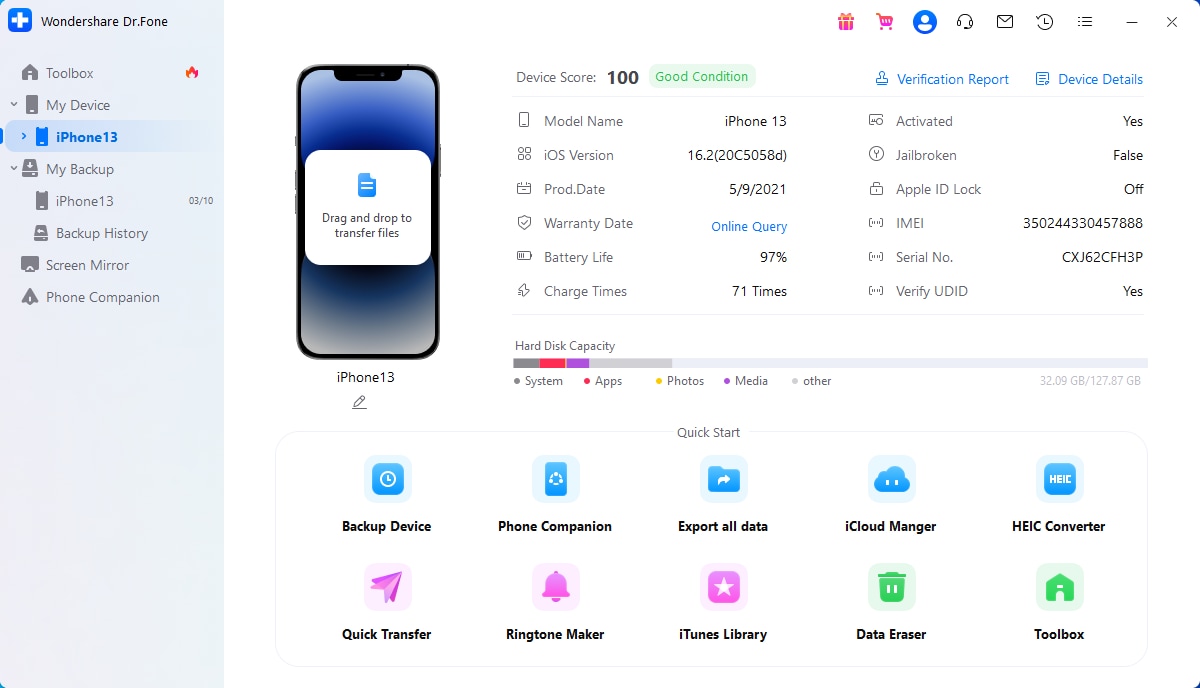
- الخطوة 2: حدد ملف الصوت الذي تريد استخدامه لنغمة الرنين من جهازك، إما من الموسيقى المحلية أو موسيقى الجهاز.
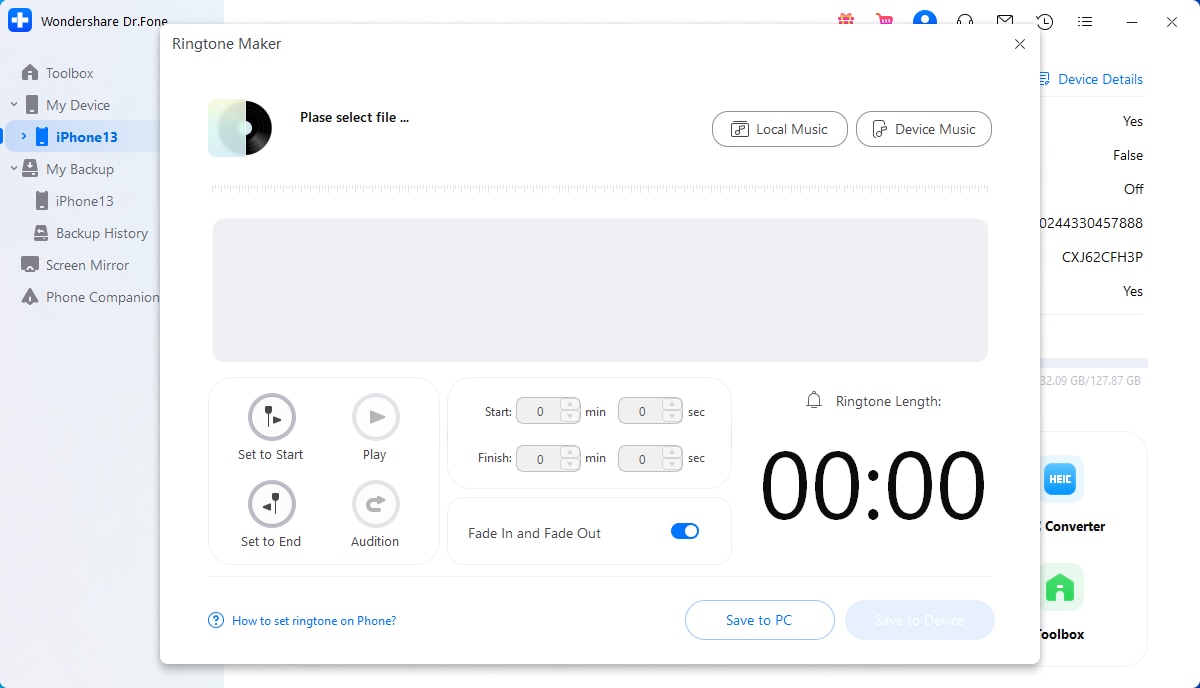
- الخطوة 3: استخدم الشكل الموجي لتحديد قسم ملف الصوت الذي تريد استخدامه لنغمة الرنين الخاصة بك. يمكنك أيضًا الاستماع إلى المعاينة للتأكد من أنك حددت القسم الصحيح.
- الخطوة 4: استخدم أدوات التحرير لضبط مستوى الصوت وتأثيرات التلاشي للداخل / الخارج وإضافة المؤثرات الصوتية إلى نغمة الرنين.
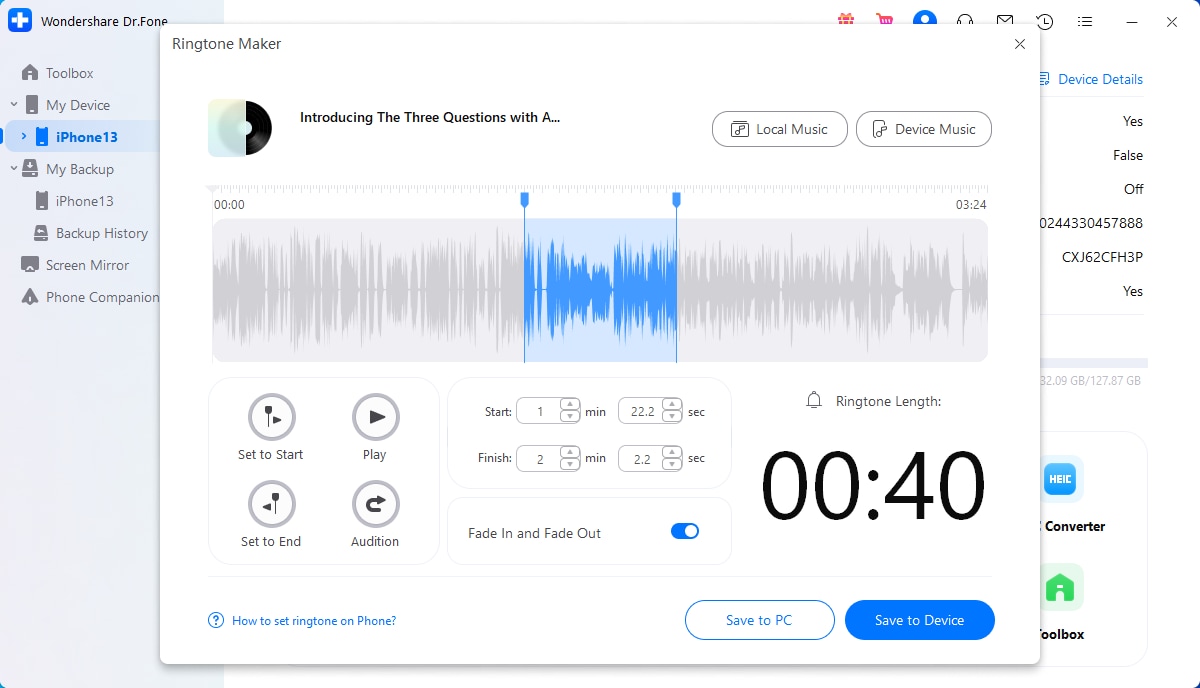
- الخطوة 5: احفظ نغمة الرنين المخصصة الخاصة بك عن طريق النقر فوق الزر "حفظ إلى جهاز الكمبيوتر" أو "حفظ إلى الجهاز".

- الخطوة 6: أخيرًا، انقل نغمة الرنين الجديدة إلى جهازك وقم بتعيينها كنغمة الرنين الافتراضية.
الجزء 4: نصائح لاختيار الأغنية المثالية لنغمة الرنين الخاصة بك
إذا كنت قد قررت إنشاء نغمة رنين مخصصة لجهاز iPhone، فإن الخطوة التالية هي اختيار الأغنية المثالية. في حين أن الخيارات لا حصر لها، قد يكون من الصعب العثور على أغنية تعمل بشكل جيد كنغمة رنين. لمساعدتك، إليك بعض النصائح لاختيار الأغنية المثالية:
- اختر أغنية ذات مقدمة جذابة ومعروفة
نظرًا لأن نغمة الرنين تهدف إلى جذب انتباهك، فستحتاج إلى تحديد أغنية ذات مقدمة لا تُنسى ويمكن التعرف عليها. سيضمن أنك لن تفوت أي مكالمات.
- اختر أغنية ذات لحن واضح وبسيط
تجنب الأغاني ذات الألحان المعقدة أو المتداخلة التي قد تجعل من الصعب سماع نغمة الرنين في بيئة صاخبة.
- ضع في اعتبارك مزاج ونغمة الأغنية
إذا كنت تستخدم نغمة الرنين الخاصة بك للعمل أو العمل، فقد ترغب في تحديد أغنية احترافية وليست بصوت عالٍ أو مبتهج. من ناحية أخرى، إذا كانت للاستخدام الشخصي، فقد ترغب في اختيار أغنية تعكس شخصيتك أو أسلوبك.
علاوة على ذلك، من المهم اختبار نغمة الرنين قبل تعيينها كنغمة افتراضية. سيضمن لك رضاك عن الصوت وأنه يعمل على النحو المنشود. بمجرد الرضا، يمكنك تعيين نغمة الرنين الجديدة الخاصة بك كنغمة افتراضية.
الاستنتاج
يعد إنشاء نغمة رنين مخصصة لجهاز iPhone طريقة رائعة لتخصيص جهازك وجعله خاصًا بك. في هذه المقالة، تعلمنا عدة طرق حول كيفية إنشاء نغمة مخصصة لأجهزة iPhone. وهي تشمل iTunes وتطبيقات الجهات الخارجية مثل Garageband و Syncios و Dr.Fone Ringtone Maker الموصى به للغاية.
سواء كانت نغمة جذابة أو مؤثرات صوتية ملتوية، يمكنك إنشاء نغمة رنين فريدة تتحدث عن شخصيتك. مع هذه الخيارات في متناول يدك، فإن الاحتمالات لا حصر لها. حان الوقت للتعبير عن إبداعك والبدء في تخصيص نغمة الرنين!